Cách khắc phục lỗi truy cập Wattpad bị chặn một cách dễ dàng
Nội dung bài viết
Hiện nay, Wattpad thường xuyên gặp phải tình trạng không thể truy cập do bị chặn. Bài viết này sẽ hướng dẫn bạn cách truy cập Wattpad nhanh chóng khi gặp lỗi hoặc bị chặn.

I. Khắc phục lỗi không truy cập được Wattpad trên máy tính
1. Thay đổi DNS để truy cập Wattpad khi bị lỗi hoặc chặn
Wattpad đôi khi gặp lỗi hệ thống, và việc thay đổi DNS sẽ giúp bạn truy cập ổn định. Phương pháp này an toàn, không rủi ro và dễ dàng thực hiện trên máy tính Windows.
Bước 1: Nhập Control Panel vào cửa sổ Menu Start để bắt đầu.
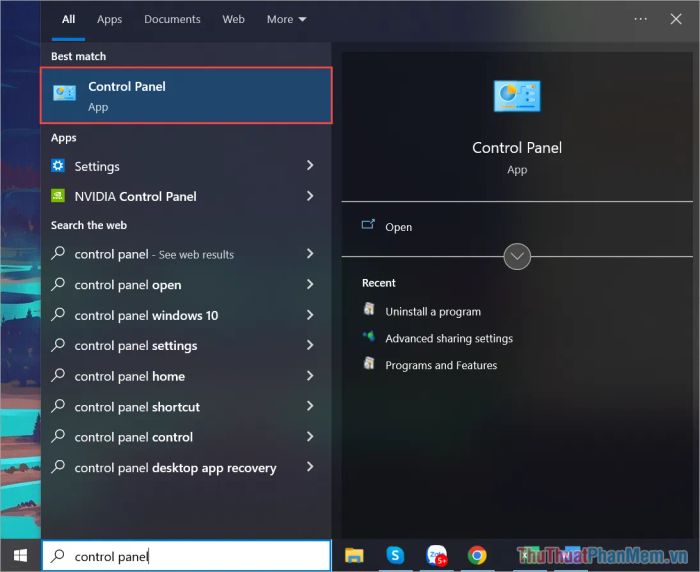
Bước 2: Chọn mục Network and Internet để truy cập các thiết lập mạng trong Control Panel.
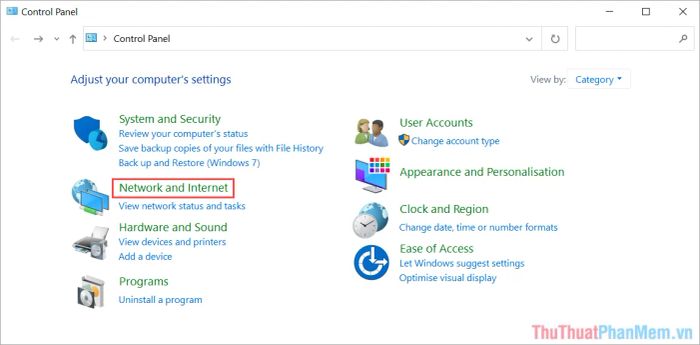
Bước 3: Tiếp tục chọn Network and Sharing Centre để mở các thiết lập mạng nâng cao.
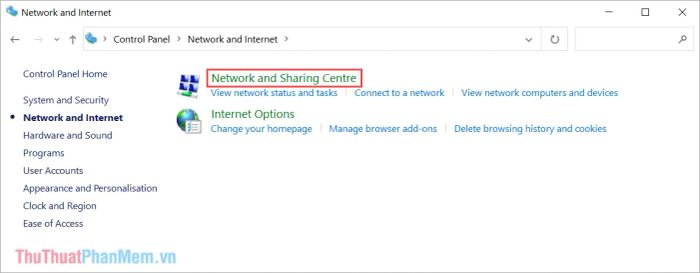
Bước 4: Trong cửa sổ thiết lập, hãy chọn Change adapter settings để thay đổi kết nối mạng.
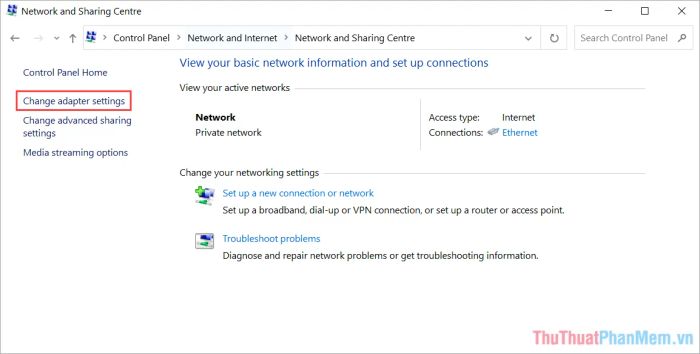
Bước 5: Tại phần thiết lập mạng, chọn Ethernet để xem các tùy chọn có sẵn.
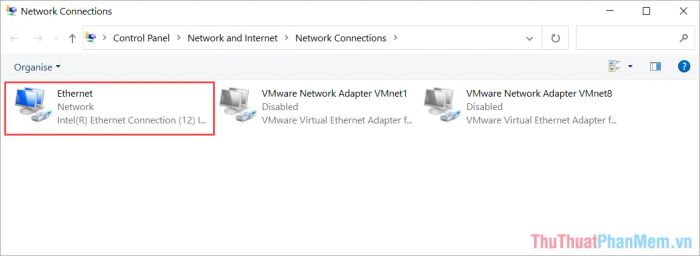
Bước 6: Trong cửa sổ Ethernet Status, chọn mục Properties để kiểm tra các cổng mạng. Sau đó, tìm đến Internet Protocol Version 4 (TCP/IPv4) để tiến hành thiết lập.
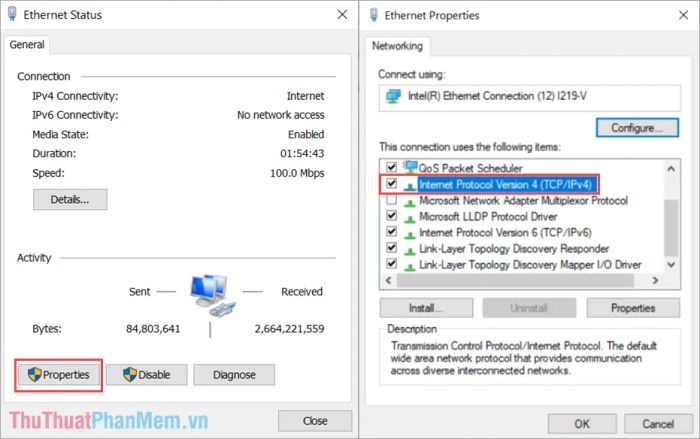
Bước 7: Để thay đổi DNS và truy cập Wattpad, chọn mục Use the following DNS server addresses và nhập các thông số phù hợp.
- 8.8.8.8
- 8.8.4.4
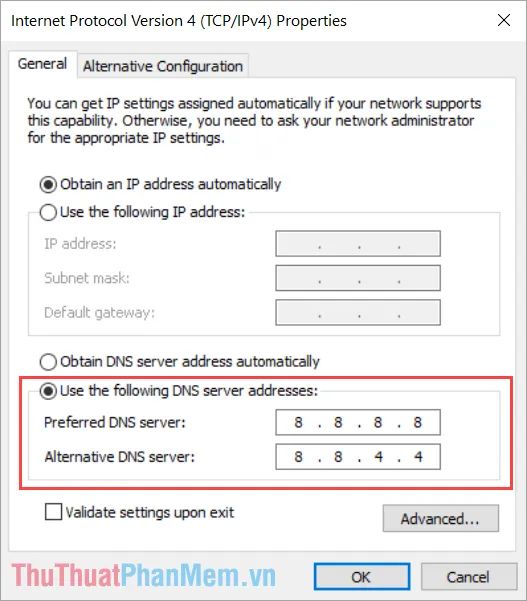
2. Cách truy cập Wattpad bị chặn bằng VPN
Sử dụng VPN là một trong những phương pháp hiệu quả nhất để truy cập Wattpad khi bị chặn. Bạn có thể dễ dàng thay đổi VPN trực tiếp trên trình duyệt mà không cần cài đặt phần mềm phức tạp.
- Touch VPN dành cho Chrome, Cốc Cốc, Edge,…
- Touch VPN dành cho Firefox
Bước 1: Truy cập đường link phù hợp với trình duyệt của bạn để cài đặt tiện ích mở rộng Touch VPN.
Để cài đặt Touch VPN, chỉ cần nhấn chọn Thêm vào Chrome, Edge, Cốc Cốc, FireFox…
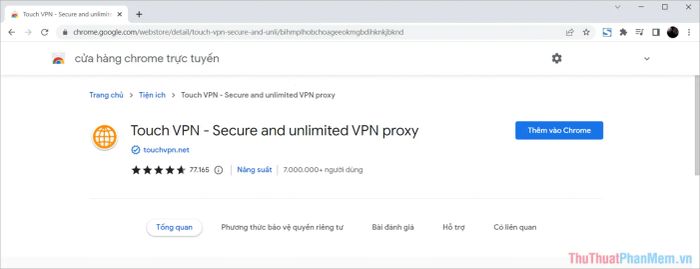
Bước 2: Trong trình duyệt, xác nhận Thêm tiện ích để bắt đầu quá trình cài đặt.
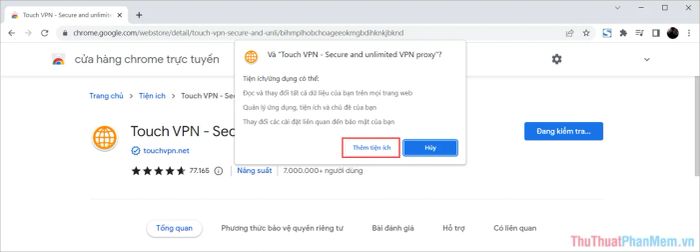
Bước 3: Sau khi cài đặt hoàn tất, tiện ích Touch VPN sẽ hiển thị trên thanh công cụ. Bạn chỉ cần mở và chọn Connect để kết nối với máy chủ.
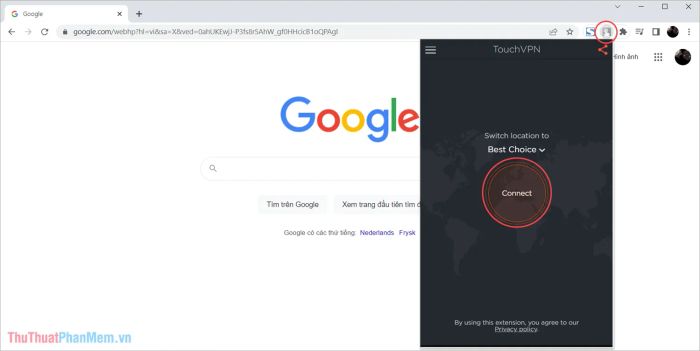
Bước 4: Sau khi kết nối thành công với máy chủ, bạn có thể truy cập Wattpad một cách dễ dàng mà không còn lo lắng về việc bị chặn hay gặp lỗi như trước đây.
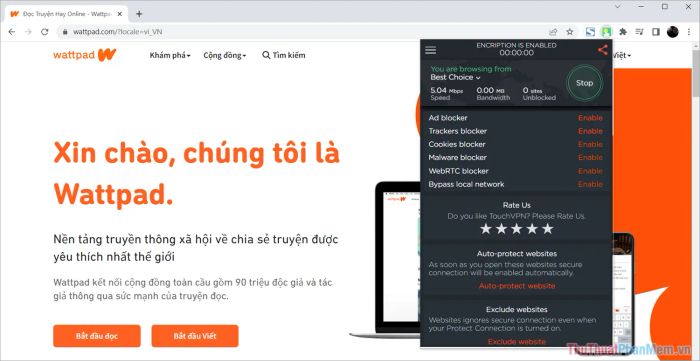
II. Khắc phục lỗi không truy cập được Wattpad trên điện thoại
Trên điện thoại, bạn chỉ cần thay đổi DNS của mạng Internet để truy cập Wattpad mà không gặp phải lỗi hay bị chặn. Cả hai nền tảng iPhone và Android đều hỗ trợ thay đổi DNS để truy cập Wattpad.
1. Khắc phục lỗi không truy cập được Wattpad trên điện thoại iPhone
Bước 1: Mở Cài đặt trên iPhone, chọn mục Wifi và nhấn vào biểu tượng Thông tin (i) bên cạnh mạng Wifi đang kết nối.
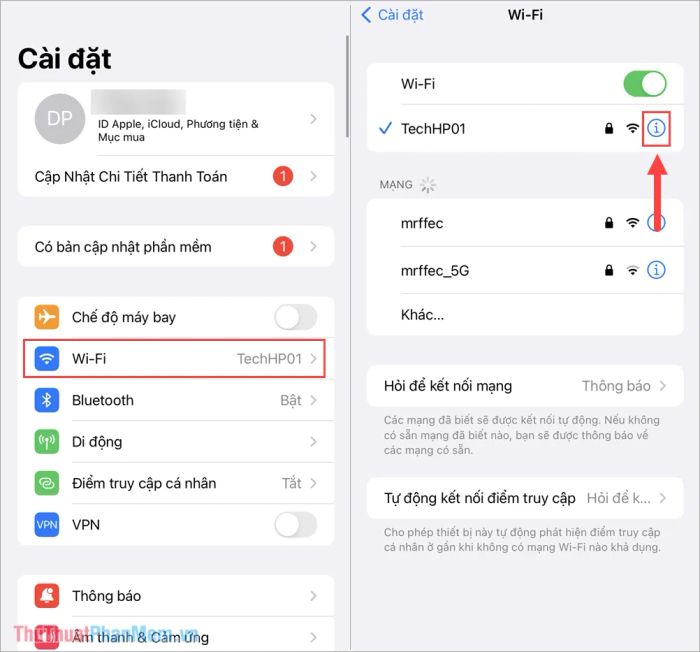
Bước 2: Chọn mục Định cấu hình DNS (1), chuyển sang chế độ Thủ công (2) và nhập thông số Máy chủ DNS (3) như sau:
- 8.8.8.8
- 8.8.4.4
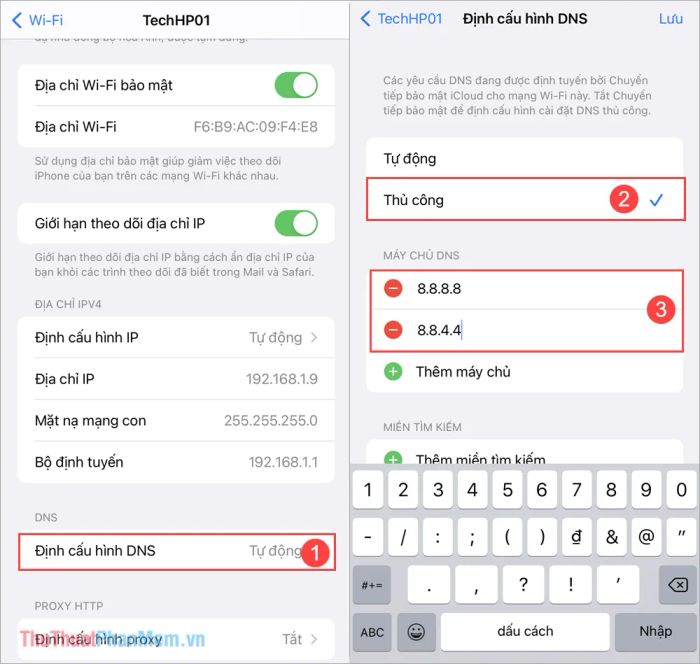
Bước 3: Nhấn Lưu để hoàn tất thay đổi DNS. Sau đó, truy cập lại Wattpad để trải nghiệm.
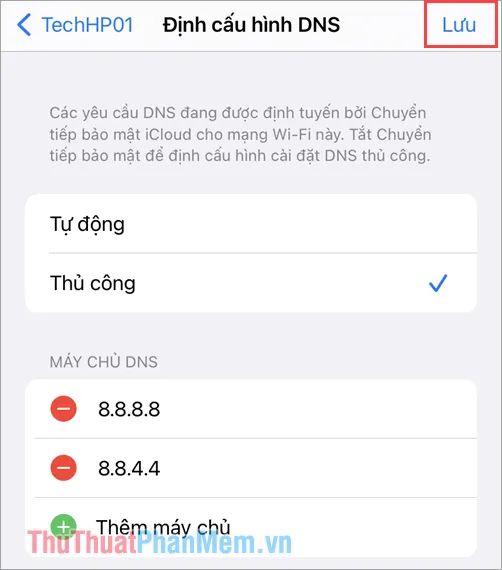
2. Khắc phục lỗi không truy cập được Wattpad trên điện thoại Android
Tương tự như trên iPhone, điện thoại Android cũng cho phép thay đổi DNS để truy cập Wattpad khi gặp lỗi hoặc bị chặn.
Bước 1: Mở Cài đặt trên điện thoại Android, chọn mục Kết nối và nhấn vào Wifi.
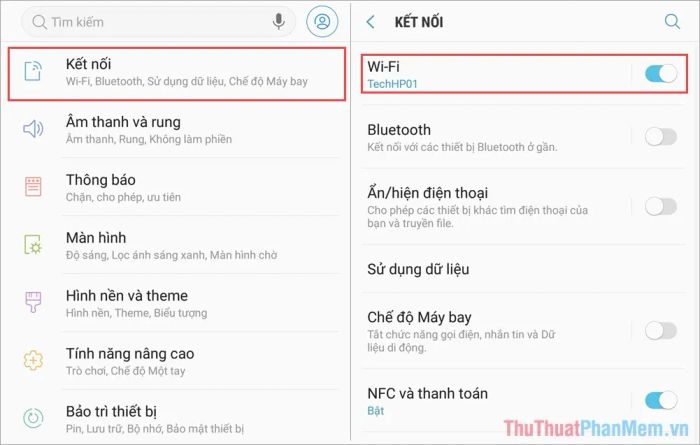
Bước 2: Tiếp theo, chọn mạng Wifi đang sử dụng và xem các tùy chọn mở rộng. Tại đây, bạn sẽ quan tâm đến mục DNS 1 và DNS 2.
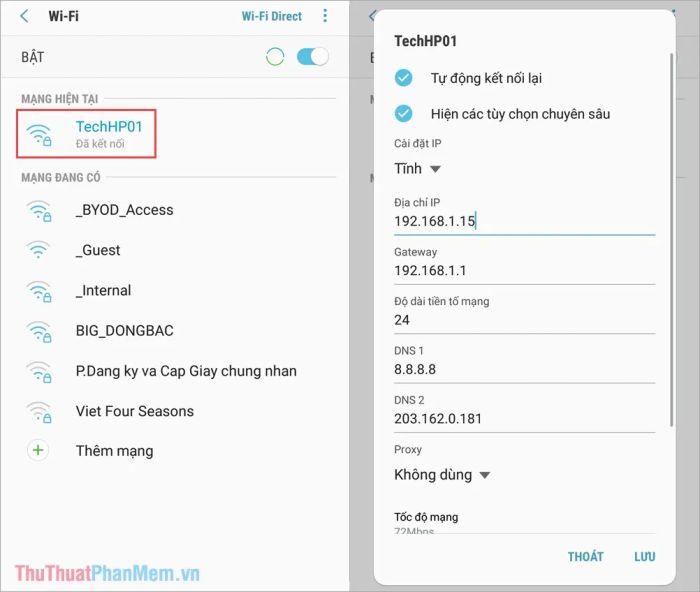
Bước 3: Để khắc phục lỗi Wattpad bị chặn hoặc không truy cập được, hãy thay đổi DNS 1 và DNS 2 thành các địa chỉ sau.
- 8.8.8.8
- 8.8.4.4
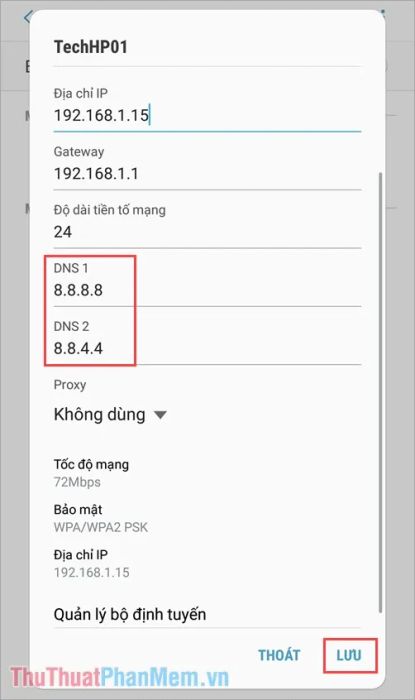
Trong bài viết này, Tripi đã hướng dẫn bạn cách khắc phục lỗi không truy cập được Wattpad khi bị chặn. Chúc bạn có những trải nghiệm đọc truyện thú vị và một ngày tràn đầy niềm vui!
Có thể bạn quan tâm

Top 10 mẫu tai nghe hàng đầu từ thương hiệu JBL

Top 10 bài tập giảm mỡ bụng hiệu quả dễ thực hiện ngay tại nhà

Top 9 Trường Mầm Non Tư Thục Đáng Tin Cậy Tại Hà Nội

20 món cá ngon dễ làm tại nhà - Hương vị đậm đà cho bữa cơm gia đình

Cây bàng Singapore - Ý nghĩa phong thủy, cách chăm sóc, giá cả và địa chỉ mua sắm


